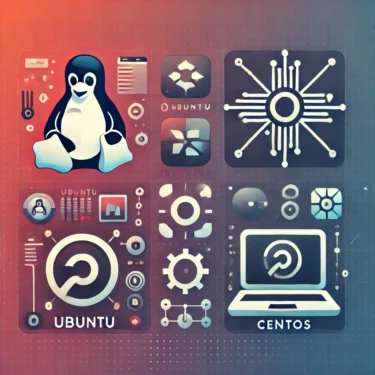目次
1. 소개
Ubuntu는 Linux 배포판 중에서도 널리 사용되는 오픈소스 운영체제입니다. 시스템의 안정성, 보안, 성능에 큰 영향을 주는 요소 중 하나가 “커널”입니다. 커널은 OS의 핵심으로, 하드웨어와 소프트웨어 사이에서 직접 통신을 수행하는 중추적인 구성 요소이며, 이를 통해 시스템 전체의 동작이 좌우됩니다. 따라서 Ubuntu 사용자에게 커널 버전을 확인하는 것은 중요합니다. 특히 시스템 트러블슈팅, 보안 대책, 성능 향상을 목표로 하는 상황에서 커널 버전 확인이 많이 도움이 됩니다. 또한 커널은 정기적으로 보안 업데이트가 제공되므로 최신 버전 적용 상황을 파악해 두는 것이 권장됩니다. 이 가이드에서는 Ubuntu의 커널 버전을 확인하기 위한 구체적인 절차를 여러 가지 소개합니다. 터미널을 이용한 방법부터 그래픽 사용자 인터페이스(GUI)를 이용한 확인 방법까지 폭넓게 다루며, 커널 버전에 관한 기본 지식과 중요한 포인트에 대해서도 설명합니다.2. 커널이란 무엇인가?
Ubuntu와 다른 Linux 배포판에서는 “커널”이 시스템의 핵심으로 기능합니다. 커널은 OS의 핵심이며, 하드웨어와 소프트웨어 사이에서 정보를 주고받는 역할을 담당합니다. 여기서는 커널이 구체적으로 어떤 역할을 수행하는지 설명하고, 그 중요성에 대해서도 언급합니다.커널의 역할
커널은 하드웨어와 소프트웨어 사이의 다리 역할을 하며, 다음과 같은 중요한 기능을 담당합니다.- 리소스 관리 커널은 CPU, 메모리, 디스크 등 시스템 리소스를 관리하고, 각 애플리케이션이 적절히 사용할 수 있도록 조정합니다. 이를 통해 여러 프로세스가 동시에 실행되더라도 시스템이 원활하게 동작하도록 합니다.
- 디바이스 관리 커널은 프린터, 키보드, 마우스, 네트워크 카드 등 하드웨어 디바이스를 제어하고, 각 애플리케이션이 이를 사용할 수 있도록 합니다. 디바이스 드라이버를 통해 하드웨어와 통신하며, 사용자 입력 및 시스템 출력 등을 관리합니다.
- 보안 및 보호 커널은 사용자 공간과 커널 공간이라는 이중 공간을 마련함으로써 시스템 보안을 확보합니다. 이를 통해 일반 애플리케이션이 직접 하드웨어에 접근하는 것을 방지하고, 시스템의 안정성과 보안을 유지합니다.
Ubuntu에서의 커널 중요성
Ubuntu와 같은 Linux 시스템에서는 커널 업데이트를 통해 시스템 안정성이 강화될 뿐만 아니라 보안도 향상됩니다. 커널 취약점이 발견되면 Ubuntu 개발팀은 신속하게 업데이트를 제공하므로, 정기적으로 커널 버전을 확인하고 필요에 따라 최신 버전으로 업데이트하는 것이 중요합니다. 이처럼 커널은 시스템 전체의 근간과 관련된 중요한 구성 요소입니다. 다음 섹션에서는 Ubuntu에서 커널 버전을 확인하는 구체적인 절차에 대해 자세히 설명합니다.
3. 커널 버전을 확인하는 방법
Ubuntu에서 커널 버전을 확인하는 방법은 여러 가지가 있습니다. 여기서는 터미널을 사용한 간편한 확인 방법을 소개하고, 각 명령어의 사용법과 출력 결과에 대해 설명합니다.uname 명령으로 커널 버전을 확인하기
가장 간단하고 많이 사용되는 방법은uname 명령을 사용하는 방법입니다. 이 명령은 시스템 정보를 가져오기 위한 명령으로, 커널 버전을 포함한 다양한 정보를 표시합니다.- 터미널을 엽니다.
- 아래 명령을 입력하고 Enter 키를 누릅니다.
uname -r- 옵션 -r은 커널의 릴리스 버전을 표시하기 위한 것입니다. 출력 예시
5.4.0-66-generic5.4.0-66-generic은 커널 버전입니다. 이 형식의 버전 번호에는 메이저 버전, 마이너 버전, 수정 번호가 포함됩니다./proc/version 파일로 확인하기
/proc/version 파일을 확인하는 방법도 있습니다. 이 파일에는 현재 커널 버전과 컴파일에 관한 정보가 포함되어 있습니다.- 터미널에서 아래 명령을 실행합니다.
cat /proc/version Linux version 5.4.0-66-generic (buildd@lcy-amd64-025) (gcc version 9.3.0 (Ubuntu 9.3.0-17ubuntu1~20.04)) #74-Ubuntu SMP Thu Jan 14 18:28:23 UTC 2021hostnamectl 명령으로 확인하기
Ubuntu 16.04 이후 버전에서는hostnamectl 명령을 사용하여 커널 버전을 포함한 시스템 정보를 확인할 수 있습니다.- 터미널에서 아래 명령을 실행합니다.
hostnamectl Static hostname: ubuntu
Icon name: computer-vm
Chassis: vm
Machine ID: abcdef1234567890
Boot ID: 123456abcdef98765
Operating System: Ubuntu 20.04.1 LTS
Kernel: Linux 5.4.0-66-generic
Architecture: x86-64각 방법의 차이점과 활용 상황
- uname -r: 간단히 커널 버전만 확인하고 싶을 때 적합합니다.
- /proc/version: 보다 자세한 정보가 필요할 때 유용합니다.
- hostnamectl: 시스템 전체 정보를 함께 확인하고 싶을 때 추천합니다.
4. GUI를 사용한 커널 버전 확인
Ubuntu에서는 명령줄을 사용하지 않고 그래픽 사용자 인터페이스(GUI)로 커널 버전을 확인하는 방법도 있습니다. GUI는 초보자도 이해하기 쉽고, 손쉽게 시스템 정보를 얻을 수 있어 특히 터미널 조작에 익숙하지 않은 사용자에게 편리합니다.시스템 정보 도구를 사용한 확인 방법
Ubuntu에는 시스템 기본 정보를 확인할 수 있는 “설정” 메뉴가 있으며, 여기서 커널 버전도 확인할 수 있습니다. 아래 절차대로 진행해 보겠습니다.- 설정 메뉴 열기
- 데스크톱 화면 오른쪽 상단에 있는 시스템 메뉴(톱니바퀴 아이콘)를 클릭하고, “설정”을 선택합니다.
- “세부 정보” 또는 “About” 섹션을 열기
- 설정 메뉴에서 “정보” 또는 “세부 정보”(버전에 따라 명칭이 다를 수 있음)를 선택합니다.
- 시스템 정보 확인
- “세부 정보” 섹션에 시스템 기본 정보가 표시되며, 그 안에 커널 버전도 포함됩니다. “Kernel”이나 “Linux 버전” 항목에서 현재 커널 버전을 확인할 수 있습니다. 예
Linux 5.4.0-66-genericGNOME 시스템 모니터를 사용한 확인 방법
GNOME 데스크톱 환경에서는 “GNOME 시스템 모니터”라는 애플리케이션에서도 커널 버전을 확인할 수 있습니다.- 시스템 모니터 열기
- 애플리케이션 메뉴에서 “시스템 모니터”를 검색하여 엽니다.
- “시스템” 탭 선택
- 시스템 모니터가 열리면 “시스템” 탭을 클릭합니다. 이 탭에는 시스템 정보와 실행 중인 프로세스 등이 표시됩니다.
- 커널 버전 확인
- “시스템” 탭 안에 “OS”와 “Kernel” 항목이 있으며, 여기서 커널 버전이 표시됩니다.
GUI 확인 방법의 장점
GUI를 통한 확인 방법은 시스템의 상세 정보를 시각적으로 파악하고 싶거나, 명령줄 조작에 익숙하지 않은 사람에게 사용하기 편리한 것이 특징입니다. 명령 입력이 필요 없으므로 초보자도 쉽게 접근할 수 있고, 설정 메뉴와 시스템 모니터에서 직관적으로 조작할 수 있습니다. 이상으로 GUI를 사용한 커널 버전 확인 방법에 대한 설명을 마칩니다. 다음은 “5. 커널 버전의 읽는 방법과 각 부분의 의미”를 작성합니다.
5. 커널 버전 읽는 방법과 각 부분의 의미
Ubuntu의 커널 버전 번호에는 메이저 버전, 마이너 버전, 수정 번호 등 다양한 정보가 포함되어 있습니다. 이 섹션에서는 버전 번호의 구성을 해설하고, 각 부분이 어떤 의미를 갖는지 이해할 수 있도록 합니다.커널 버전 번호의 구성
커널 버전은 보통 다음과 같은 형식으로 표기됩니다.5.4.0-66-generic- 메이저 버전(5)
- 메이저 버전은 커널의 기본적인 대규모 변경이나 새로운 기능 추가를 나타냅니다. 이 숫자가 올라가면 커널에 큰 개선이나 새로운 기술이 추가된 것을 의미합니다.
- 마이너 버전(4)
- 마이너 버전은 메이저 버전에 대한 소규모 개선이나 기능 추가를 나타냅니다. 이 숫자가 올라가면 중요한 버그 수정이나 성능 향상이 포함되는 경우가 많습니다.
- 수정 번호(0)
- 수정 번호는 버그 수정 및 보안 패치 적용을 나타냅니다. 큰 기능 추가나 변경은 포함되지 않으며, 주로 작은 수정이 이루어질 때 이 숫자가 올라갑니다.
- 빌드 번호(66)
- 빌드 번호는 특정 배포판(이 경우는 Ubuntu)마다 다른 버전 관리입니다.
- 접미사(generic)
- 접미사는 커널의 빌드 설정 및 용도를 나타내는 문자열입니다.
generic은 일반 데스크톱용 커널을 나타내며, 그 외에도lowlatency(저지연용) 등, 용도에 따라 다양한 커널이 존재합니다.
커널 버전을 이해하는 장점
커널 버전을 상세히 이해함으로써 시스템의 안정성 및 보안에 관한 판단이 쉬워집니다. 또한, 특정 애플리케이션이 특정 버전의 커널을 필요로 하는 경우나 최신 보안 패치가 적용되어 있는지 확인하고 싶을 때에도 도움이 됩니다. 다음 섹션에서는 커널 버전과 Ubuntu 릴리스 버전의 대응표를 제공하고, 각각의 버전이 어떻게 대응되는지 살펴봅니다.6. 커널 버전과 Ubuntu 릴리스 버전 대응표
Ubuntu에서는 특정 릴리스 버전마다 권장되는 커널 버전이 설정되어 있습니다. 커널 버전에 따라 새로운 기능 여부와 보안 패치 적용 상황이 달라지므로, 릴리스 버전과 커널 버전의 대응을 이해하면 업데이트 관리와 트러블슈팅에 도움이 됩니다.Ubuntu 릴리스 버전과 대응하는 커널 버전
아래는 주요 Ubuntu 릴리스와 대응하는 커널 버전 목록입니다. 릴리스와 함께 제공되는 커널 버전은 안정성과 장기 지원(LTS)을 확보하기 위해 선택됩니다.| Ubuntu 릴리스 | 커널 버전 |
|---|---|
| 20.04 LTS | 5.4 |
| 20.10 | 5.8 |
| 21.04 | 5.11 |
| 21.10 | 5.13 |
| 22.04 LTS | 5.15 |
| 22.10 | 5.19 |
| 23.04 | 6.2 |
장기 지원(LTS) 버전과 커널 버전
LTS 버전(예: 20.04, 22.04)은 일반 릴리스보다 장기간 지원이 제공되므로 비즈니스 및 서버 용도로 많이 사용됩니다. LTS 릴리스에서는 커널도 안정성이 중시되어 최신 기능보다 장기 운영에 적합한 커널이 선택됩니다.릴리스별 커널 업데이트
일반 릴리스(예: 20.10, 21.04)에서는 최신 커널 버전이 적극적으로 채택되어 새로운 기능을 사용할 수 있게 됩니다. 다만 일반 릴리스는 지원 기간이 약 9개월로 짧아 안정성보다 새로운 기능을 원하는 사용자에게 적합합니다.커널 버전 확인 및 대응표 활용
위의 대응표를 사용하면 Ubuntu 버전 업에 따른 커널 변경을 파악하기 쉬워집니다. 또한 보안상의 이유로 최신 커널로 업데이트하고 싶거나 특정 커널 기능이 필요한 소프트웨어를 설치하려는 경우, 적절한 커널 버전이 지원되는지 확인할 수 있습니다. 다음 섹션에서는 “커널 버전을 업데이트하는 방법”에 대해 설명하고, 시스템에서 커널 업데이트 절차와 주의사항을 안내합니다.
7. 커널 버전을 업데이트하는 방법
Ubuntu의 커널은 시스템 성능 향상 및 보안 강화를 위해 정기적으로 업데이트가 제공됩니다. 여기서는 커널 버전을 업데이트하는 방법과 그 과정에서 주의해야 할 점을 설명합니다.커널 업데이트의 필요성 및 장점
커널을 최신 버전으로 업데이트하면 다음과 같은 장점을 얻을 수 있습니다.- 보안 강화 최신 커널에는 과거에 발견된 취약점 수정이 포함되어 있어 시스템의 안전성이 향상됩니다.
- 새 기능 추가 커널의 새 버전에는 최신 하드웨어 및 디바이스 지원이 추가되는 경우가 있습니다.
- 버그 수정 및 성능 향상 성능 최적화와 버그 수정을 통해 시스템 안정성이 개선됩니다.
커널을 업데이트하는 절차
Ubuntu에서는 커널 업데이트를 일반적으로 시스템 표준 업데이트를 통해 수행합니다. 아래는 커널을 업데이트할 때의 일반적인 절차입니다.1. 시스템 업데이트 확인
먼저 현재 패키지 목록을 업데이트하고 시스템의 최신 상태를 확인합니다. 터미널을 열고 아래 명령을 실행하십시오.sudo apt update
sudo apt upgrade2. 특정 커널 버전 설치
특정 커널 버전을 수동으로 설치하려면 아래와 같이linux-image 패키지를 직접 지정하여 설치합니다.sudo apt install linux-image-<version>-genericsudo apt install linux-image-5.15.0-66-generic3. 커널 설치가 완료되면 재부팅
커널 설치가 완료되면 시스템을 재부팅하여 새로운 커널을 적용합니다. 재부팅을 하지 않으면 새로운 커널이 적용되지 않습니다.sudo rebootuname -r 명령 등으로 커널 버전이 업데이트되었는지 확인하십시오.커널 업데이트 시 주의점
- 호환성 확인 커널을 업데이트하면 오래된 디바이스 드라이버나 소프트웨어와의 호환성 문제가 발생할 수 있습니다. 특히 업무에 사용하는 시스템이나 특정 소프트웨어에 의존하는 경우 사전에 호환성을 확인합시다.
- 백업 권장 중요한 데이터와 시스템 설정을 백업한 후 커널을 업데이트하는 것을 권장합니다. 만약 업데이트가 실패하더라도 복구가 용이해집니다.
- 구 커널 유지 새 커널에 문제가 발생할 경우를 대비해 구 버전 커널을 일정 기간 유지하는 것이 좋습니다. 일반적으로 Ubuntu에서는 여러 커널 버전이 자동으로 유지되므로 재부팅 시 GRUB 메뉴에서 구 버전을 선택할 수 있습니다.
8. 요약
이 기사에서는 Ubuntu의 커널 버전을 확인하는 방법부터 커널의 구성 및 역할, 릴리스 버전과의 대응표, 업데이트 절차까지 자세히 설명했습니다. 커널은 Ubuntu를 비롯한 Linux 시스템에서 매우 중요한 역할을 담당하고 있으며, 그 버전 관리와 적절한 업데이트는 시스템의 안정성과 보안에 직접 연결됩니다.- 커널의 역할과 중요성 커널은 하드웨어와 소프트웨어 사이의 다리 역할을 수행하며, 리소스 관리와 보안 확보에 있어 중심적인 역할을 담당합니다. 따라서 버전을 정기적으로 확인하고 필요에 따라 업데이트하는 것이 권장됩니다.
- 커널 버전 확인 방법
uname -r、/proc/version파일 확인,hostnamectl명령 등 여러 방법을 사용해 커널 버전을 확인하는 절차를 소개했습니다. 또한 GUI에서도 확인이 가능하므로 터미널 조작에 익숙하지 않은 사람도 쉽게 확인할 수 있습니다. - 커널 버전 읽는 방법 및 Ubuntu와의 대응표 커널 버전 번호가 무엇을 의미하는지 이해하면 특정 기능이나 보안 업데이트 여부를 확인할 수 있습니다. 또한 Ubuntu 각 릴리스에 대응하는 커널 버전을 파악해 두면 버전 업 시 호환성 체크에도 도움이 됩니다.
- 커널 업데이트 방법 및 주의점 커널을 업데이트하는 절차에 대해서도 시스템 업데이트를 통해 쉽게 실행할 수 있음을 설명했습니다. 다만, 호환성 확인 및 백업 준비 등 주의사항을 고려하여 업데이트 시 신중히 진행하는 것이 중요합니다.